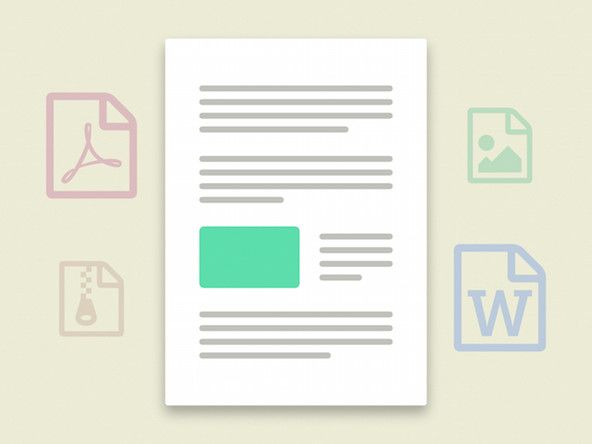Mac

Rep: 133
Zveřejněno: 09/12/2011
Ahoj. Nedávno jsem si všiml této zprávy, která se objeví pokaždé, když otevřu prohlížeč Google Chrome. Říká se, že můj profil nelze správně otevřít a že některé funkce nemusí být k dispozici. Nejprve jsem to ignoroval a doufal, že to dokážu opravit v systémových preferencích nebo hledat nějaké odpovědi online. Všiml jsem si, že všechny moje záložky na záložkách záložek se změnily tak divně. Skutečné ikony byly pryč a byly nahrazeny ikonami (šedý glóbus). Možnosti mé historie jsou pryč a prediktivní text webů, které jste aktuálně navštívili při psaní do adresního řádku, byl pryč. Prosím pomozte. Děkuji.
8 odpovědí
Zvolené řešení

Rep: 133
Zveřejněno: 09/13/2011
Poslal jsem e-mail zástupci z Macfixit a tady mi řekl, co mám dělat. Fungovalo to perfektně:
Problém je pravděpodobně způsoben tím, že v adresáři profilu jsou nějaké poškozené položky, ke kterým nelze správně přistupovat ani je konfigurovat.
1. Přejděte do adresáře / username / Library / Application Support / Google / Chrome / a odeberte složku s názvem „Default“.
2. Znovu spusťte Chrome (možná budete muset znovu nastavit některé jeho aspekty) a zkontrolujte, zda problémy přetrvávají.
3. Pokud nemůžete najít složku Library ve svém domovském adresáři, stiskněte klávesu Option a vyberte ji z nabídky „Go“ ve Finderu.
Poté to všechno fungovalo perfektně. Děkujeme za vaši pomoc chlapi!
Jsem nemocný a unavený z toho, že dostávám jejich hloupé varování pokaždé, když zapnu počítač, aniž bych věděl, v čem je problém nebo co s ním dělat. nyní mi znemožňují předávání výsledků vyhledávání, a když začnu něco psát do vyhledávacího pole, zmizí to a moje postavy se přesunou nahoru do horní části obrazovky. nevím, co máte na mysli pod 'jít na' / uživatelské jméno / atd .. jak na to přejdu?
 | Rep: 675,2k |
Vyhoďte jej, vyhledejte výraz „chrom“ a vše zahoďte. Stáhněte si nejnovější verzi a znovu ji nainstalujte.
| | Rep: 26k |
Měli byste najít odpověď tady. Pokud to nefunguje pro vás, existuje další řešení, které způsobí, že ztratíte vše ve svém profilu, uložených heslech, záložkách atd ... Před pokusem o to bych vaše záložky exportoval. Druhé řešení najdete tady.
| | Rep: 13 |
měl dva chromované oční con a já potřebuji jen jeden
| | Rep: 13 |
Po rozsáhlém vyhledávání na Googlu a přečtení mnoha řešení mi žádné nepracovalo, dokud jeden uživatel neřekl, že smaže program AVG Toolbar (Ovládací panely a poté Programy). To nakonec problém vyřešilo pro mě.
| | Rep: 13 |
Používám Windows 7 a našel jsem svou výchozí složku na: C: Users your_userid AppData Local Google Chrome User Data
Odstranil jsem celou výchozí složku (Chrome musí být před tím uzavřen) a znovu spustil Chrome. Otevřelo se to na stránce nastavení a požádal jsem ho, aby importoval mé záložky IE a provedl několik dalších nastavení předvoleb a nyní funguje perfektně.
| | Rep: 1 |
Snažil jsem se to napravit déle než měsíc a nakonec jsem našel odpověď. Tady je. Klikněte na tlačítko Start na levém dolním hlavním panelu. Otevřete nabídku, klikněte na příslušenství a poté na odkaz „Spustit“. Poté jej vložte do složky% LOCALAPPDATA% Google Chrome User Data a dostanete se do výchozí složky. Přejmenujte výchozí složku na výchozí zálohu a poté zavřete prohlížeč a znovu otevřete Nyní by to mělo být opraveno. Určitě to bylo moje. Používám Windows 7
| | Rep: 1 |
Jednalo se o několik základních oprav, pokud problémový chrom nereagující stále přetrvává, vyzkoušejte některé z následujících pokročilých metod, dokud některá z nich nepracuje pro vás.
1. Zkontrolujte svůj internet: Zkontrolujte, zda vaše připojení k internetu funguje, a zkontrolujte vodiče ze směrovače k počítači.
2. Chrome není správně uzavřen, běží na pozadí: Většinou Chrome jednoduše zavřeme kliknutím na malý křížek v rohu okna, ale proces Chrome běží stále na pozadí. Tyto nečinné procesy prohlížeče Chrome se přesčas hromadí a vyčerpají veškerou paměť RAM, což váš počítač zpomalí a prohlížeč nereaguje. Chcete-li zavřít všechny procesy chrome.exe spuštěné na pozadí, otevřete Správce úloh> Ukončit proces (chrome.exe)
3. Obnovte nastavení / zkontrolujte konflikty aplikací: Otevřete nastavení v Chromu, kliknutím zobrazte všechna nastavení, přejděte do části Obnovit a vyčistit, klikněte na: aktualizovat nebo odebrat nekompatibilní aplikace. Zde můžete také obnovit výchozí nastavení prohlížeče Chrome.
4. Vymažte historii prohlížeče, soubory cookie a mezipaměť: Vymažte soubory cookie, historii procházení a data mezipaměti z nabídky nastavení.
5. Odinstalujte a znovu nainstalujte: Odinstalujte a znovu nainstalujte Chrome, pokud problém vyřeší jednoduchá oprava, bude to mnohem jednodušší.
6. Zakažte všechna rozšíření Chrome: V části nastavení> další nástroje> rozšíření zakažte všechna aktivní rozšíření, jak se načítají, a váš prohlížeč bude fungovat velmi obtížně.
7. Zakažte firewall pro Chrome: Pokud systém Windows nebo brána firewall jakékoli jiné antivirové aplikace blokuje Google Chrome, nebude to fungovat. Povolte Chromu obejít bránu firewall přidáním do seznamu výjimek.
Zdroj: https: //medium.com/@mariawlarson625/how -...
2008 Toyota Camry sluneční clona odvoláníLarry